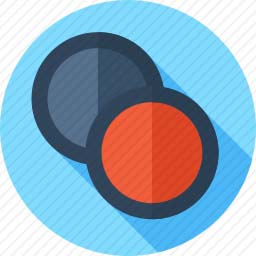如何在画图程序中为已绘制的图形上色
- 更新时间:2025-04-20
在数字化时代,画图程序成为了我们表达创意、进行设计的重要工具。无论是专业的设计师还是普通的图像爱好者,掌握如何在画图程序中对已绘制的图形进行颜色填充,都是一项基础而关键的技能。这一技能不仅能够提升作品的视觉效果,还能让创意更加自由地展现。本文将从多个维度探讨如何在画图程序中实现图形的颜色填充,涵盖软件工具的选择、基础操作指南、高级技巧应用以及实际案例演示,旨在为不同水平的用户提供全面而实用的指导。

一、软件工具的选择:多样性与专业性并重
在着手填充颜色之前,选择合适的画图程序至关重要。市面上常见的画图软件种类繁多,从简单易用的在线工具如Canva、Pixlr,到功能强大的专业软件如Adobe Photoshop、GIMP,每一种都有其独特的优势和适用场景。
在线工具:适合快速设计和小型项目。无需下载安装,只需网络连接即可使用,界面友好,易于上手。但功能相对有限,适合初学者或非专业用户。
专业软件:功能全面,支持高级编辑和复杂图像处理。虽然学习曲线较陡,但一旦掌握,将极大提升创作效率和作品质量。
对于初学者,推荐从在线工具开始,逐步过渡到专业软件。而对于追求极致效果和复杂设计的专业人士,专业软件无疑是首选。
二、基础操作指南:从入门到熟练
1. 选定图形
在进行颜色填充之前,首先需要确保图形已被正确选定。大多数画图程序都提供了选区工具,如矩形选框、椭圆选框、套索工具等,用于精确选择目标区域。
矩形选框/椭圆选框:适用于规则形状的选择。点击工具后,在画布上拖动鼠标即可创建选区。
套索工具:适用于不规则形状的选择。点击并自由绘制路径,松开鼠标后形成选区。
2. 填充颜色
选定图形后,接下来便是填充颜色。这一步通常通过“油漆桶”工具(或称为“填充工具”)完成。
选择油漆桶工具:在工具栏中找到油漆桶图标,点击选中。
设置颜色:在颜色面板中选择想要填充的颜色。
执行填充:点击选区内任意位置,颜色即被填充至整个选区。
3. 调整边缘
填充后,可能会遇到边缘不完美的情况。此时,可利用“羽化”、“平滑边缘”等功能进行调整,使填充效果更加自然。
三、高级技巧应用:提升作品质量
1. 渐变填充
渐变填充能够为图形增添层次感和立体感。在Photoshop中,选择“渐变工具”,设置渐变类型(线性、径向、角度等)和颜色,然后在选区内拖动鼠标,即可实现渐变填充。
2. 图案填充
除了纯色填充,许多画图程序还支持图案填充。用户可以自定义图案,或从预设图案库中选择,为图形赋予独特的纹理和风格。
3. 混合模式与图层样式
利用混合模式和图层样式(如阴影、发光、倒影等),可以进一步丰富图形的视觉效果。混合模式能够改变颜色与底层图像的交互方式,而图层样式则能模拟真实世界中的光影效果。
四、实际案例演示:理论与实践相结合
案例一:制作简单的按钮图标
1. 创建基础形状:使用矩形选框工具绘制一个矩形作为按钮主体。
2. 填充颜色:选择油漆桶工具,设置喜欢的颜色进行填充。
3. 添加高光与阴影:新建图层,使用白色画笔工具在按钮顶部轻扫以创建高光;同样地,在新图层上使用黑色画笔工具在底部添加阴影,调整图层不透明度以达到自然效果。
4. 添加文字:使用文字工具在按钮上添加标签,调整字体大小和颜色,确保文字清晰可读。
案例二:绘制彩虹色圆环
1. 绘制圆环:使用椭圆选框工具绘制一个圆环形状(通过先绘制一个大椭圆,再在其内部绘制一个小椭圆并减去选区实现)。
2. 分割选区:使用切片工具或路径操作将圆环分割成多个等宽的扇形区域。
3. 渐变填充:为每个扇形区域设置不同的渐变颜色,从红到紫依次排列,形成彩虹效果。
4. 微调细节:使用羽化工具调整各扇形边缘,使过渡更加平滑自然。
五、总结与展望
在画图程序中填充颜色看似简单,实则蕴含了丰富的技巧和创意空间。从基础操作到高级技巧,每一步都需细心琢磨与实践。通过选择合适的软件工具、掌握基础操作、探索高级技巧,并结合实际案例进行练习,每一位用户都能逐步提升自己的设计能力,创作出令人瞩目的作品。
未来,随着技术的不断进步,画图程序将更加智能化、人性化。例如,AI辅助填充、自动颜色匹配等功能将成为可能,为设计师提供更多便利和创新空间。因此,持续学习新技术、关注行业动态,对于保持设计竞争力至关重要。
总之,颜色填充是设计过程中的一个关键环节,它关乎作品的视觉效果和创意表达。希望通过本文的介绍,能够激发更多用户对画图程序的热爱和探索,让每一份创意都能在色彩斑斓的世界中绽放光彩。
- 上一篇: Win7家庭普通版轻松升级旗舰版教程
- 下一篇: 通过PP助手将文件导入应用程序的指南